Dalam panduan ini, saya akan menunjukkan cara menyelaraskan audio ke video di DaVinci Resolve. Ini adalah keterampilan dasar bagi siapa pun yang bekerja dengan pengeditan video, terutama jika Anda merekam audio secara terpisah. Anda akan belajar baik penyelarasan manual maupun otomatis untuk memilih metode yang paling cocok untuk kebutuhan Anda.
Pengetahuan Utama
- Anda dapat menyelaraskan audio secara manual dengan membandingkan bentuk gelombang.
- DaVinci Resolve menawarkan fitur untuk penyelarasan otomatis berdasarkan bentuk gelombang.
- Kedua metode tersebut memungkinkan Anda meningkatkan kualitas audio proyek Anda secara signifikan.
Menyelaraskan Audio Secara Manual
Untuk menyelaraskan audio secara manual, ikuti langkah-langkah berikut:
Pertama, Anda harus mengimpor video dan rekaman audio terkait ke DaVinci Resolve. Misalnya, Anda memiliki video yang diambil dengan ponsel Anda dan rekaman audio terpisah yang dibuat dengan mikrofon.
Selanjutnya, mulailah memperhatikan bentuk gelombang kedua sumber audio. Perhatikan lonjakan bentuk gelombang: di situlah Anda akan melihat di mana informasi audio dimulai. Tarik rekaman audio bawah ke posisi yang sesuai dengan gelombang pada rekaman video atas.
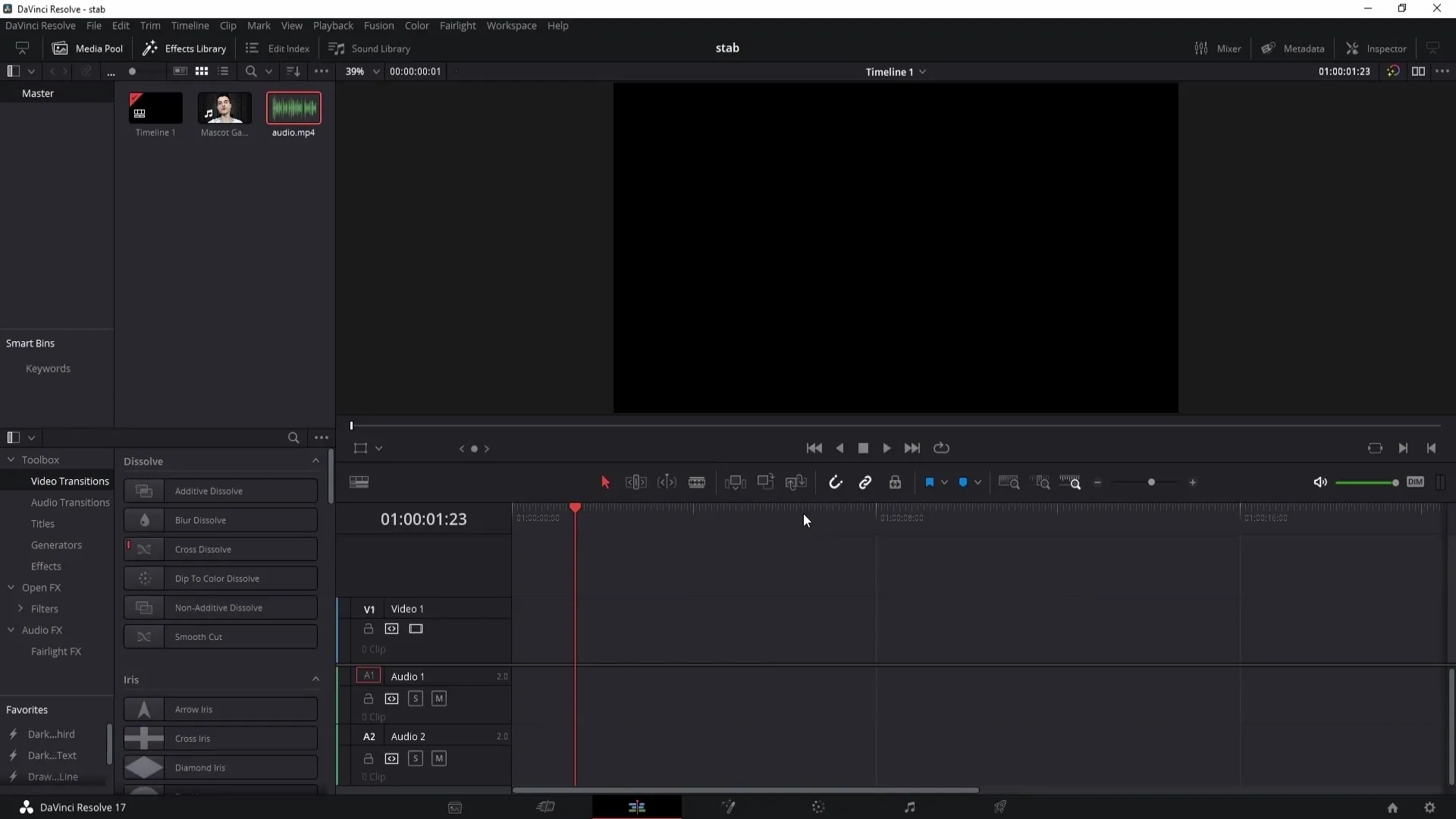
Langkah yang disarankan adalah menggunakan tampilan tengah. Dengan begitu, Anda dapat melihat gelombang dengan lebih jelas dan bekerja dengan lebih presisi. Perbesar tampilan hingga Anda dapat melihat struktur gelombang audio dengan baik.
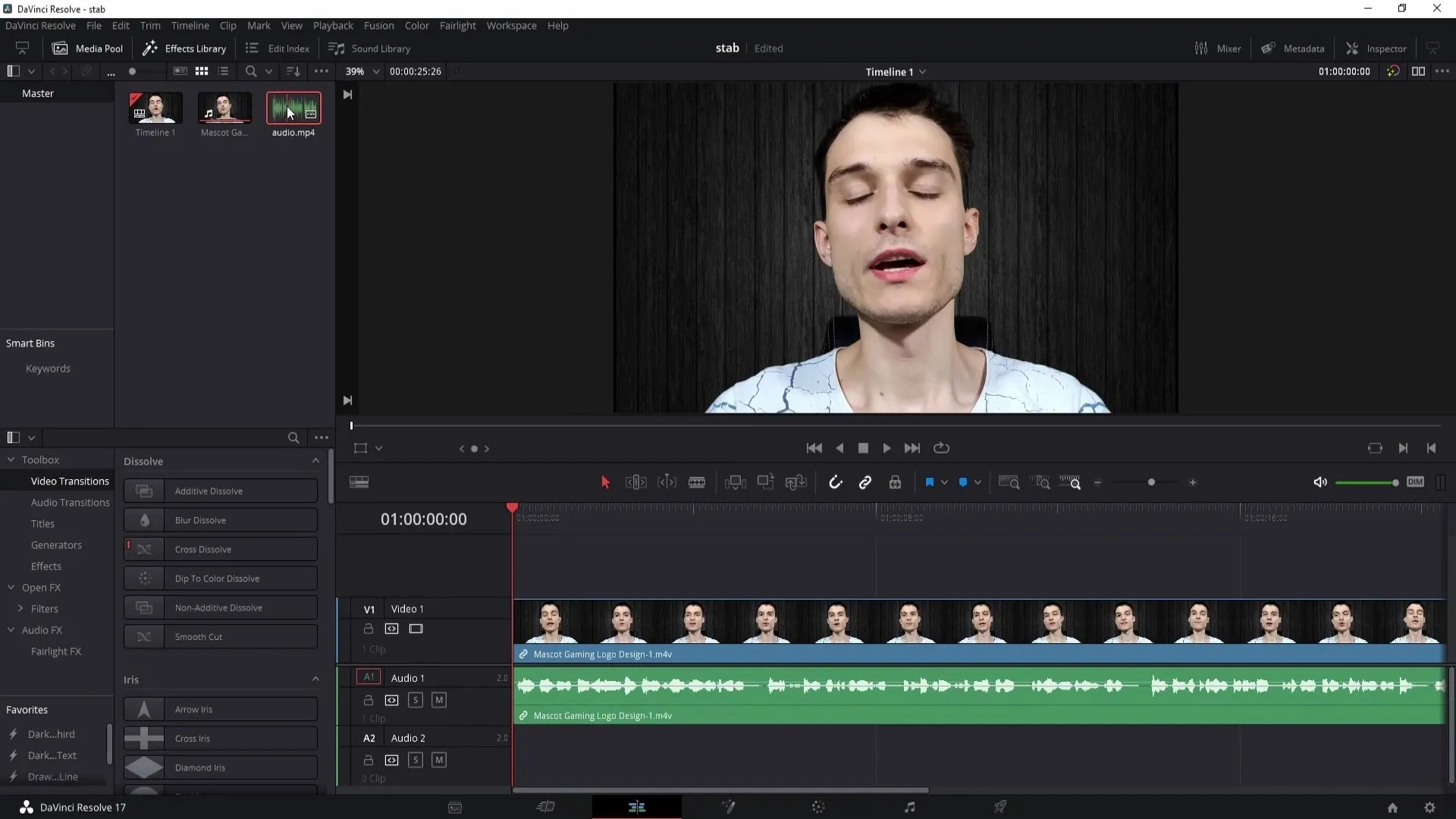
Sekarang Anda dapat menyesuaikan rekaman audio lebih lanjut dengan menggesernya ke sana ke mari hingga selarut video. Terkadang, membantu untuk menggeser rekaman audio sedikit ke depan atau ke belakang untuk mencapai penyelarasan yang tepat.
Jika penyelarasannya memuaskan, Anda harus menghubungkan klip tersebut. Klik kanan pada klip dan pilih "Link Klip". Ini memastikan agar mereka tetap bersama dalam timeline.
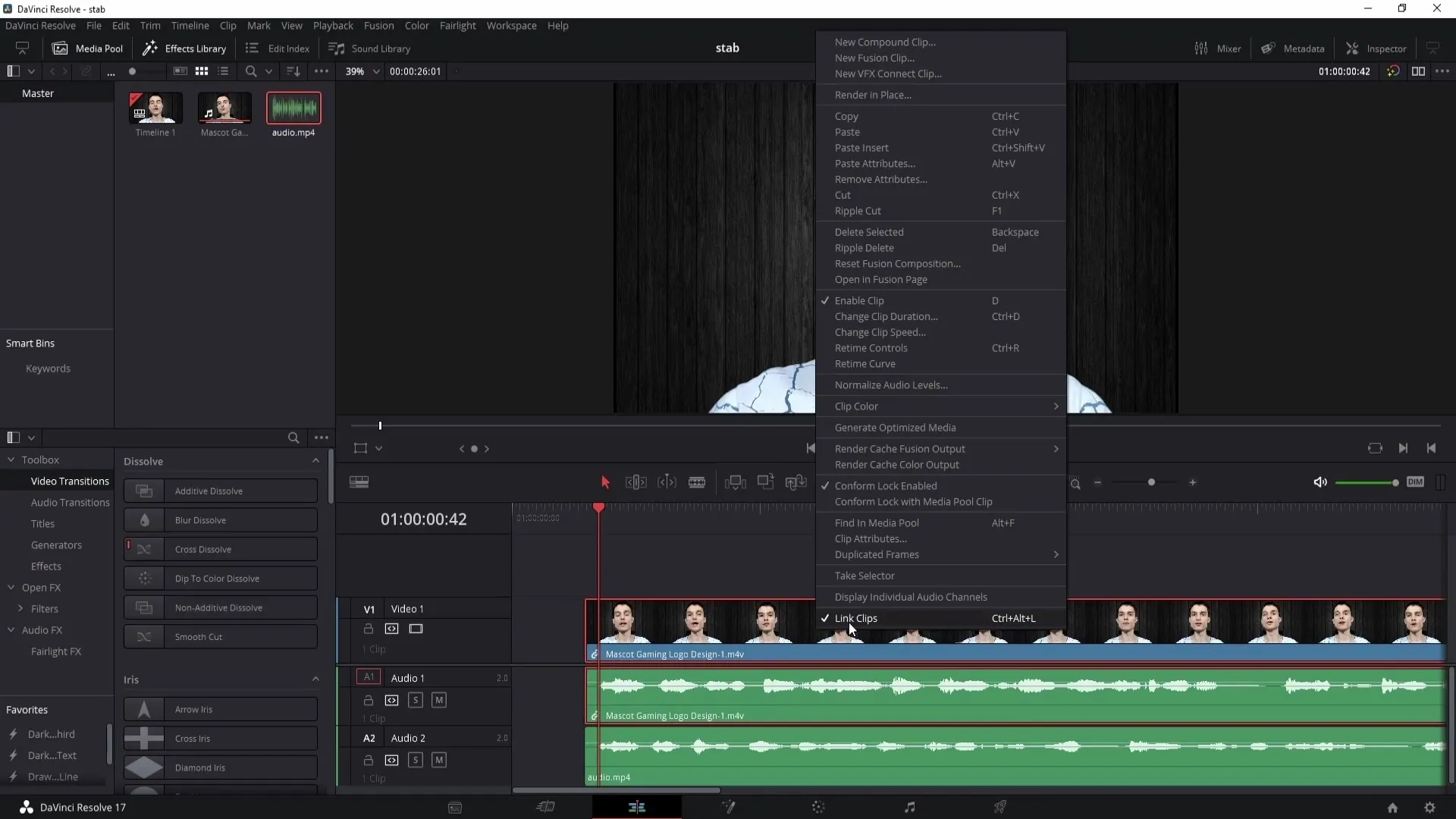
Jika Anda ingin menghapus rekaman audio dari video Anda, klik pada audio yang tidak diperlukan lagi, kemudian hapus. Sekarang Anda hanya memiliki rekaman audio yang telah diselaraskan yang Anda butuhkan untuk proyek Anda.
Menyelaraskan Audio Secara Otomatis
Namun, mungkin metode manual terlalu rumit bagi Anda. Dalam hal ini, DaVinci Resolve menawarkan fungsi otomatis yang praktis.
Pertama, pastikan bahwa video dan rekaman audio tersedia di pustaka sehingga Anda dapat menyelaraskannya. Pilih video dan tahan tombol kontrol saat Anda memilih rekaman audio.
Selanjutnya, dengan kedua klip terpilih, klik kanan dan pilih "Autosync Audio" dari menu. Di sini Anda akan memilih opsi "berdasarkan bentuk gelombang".
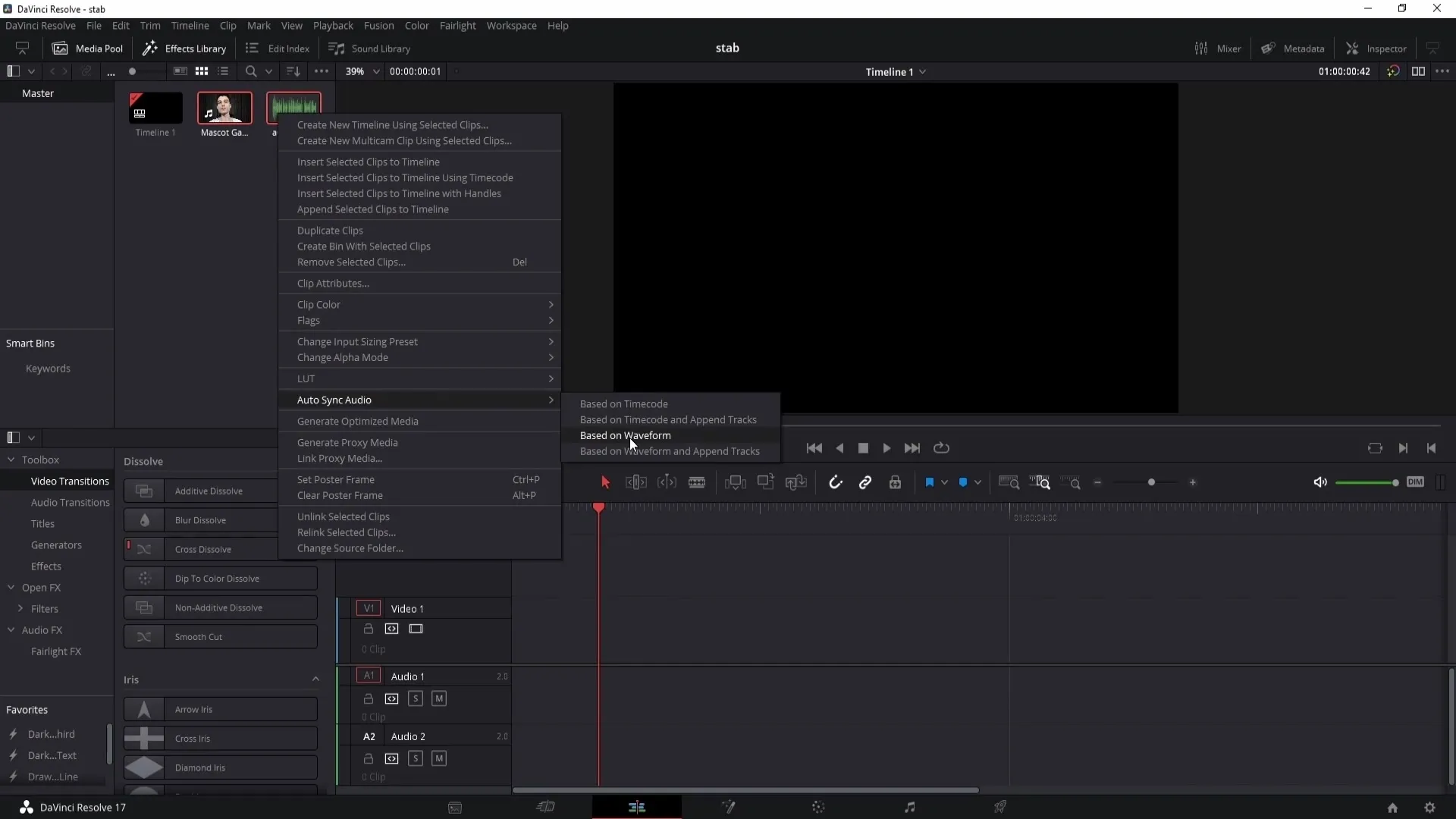
DaVinci Resolve akan menyelarakan audio otomatis berdasarkan bentuk gelombang. Tunggu sebentar sampai proses ini selesai. Setelah itu, Anda dapat menarik video ke timeline dan akan melihat bahwa rekaman audio sudah disinkronkan.
Ringkasan
Dalam panduan ini, Anda telah belajar cara menyelaraskan audio di DaVinci Resolve, baik secara manual maupun otomatis. Dengan metode ini, Anda dapat mengedit video Anda sedemikian rupa sehingga kualitas audio tetap tinggi dan sempurna berpadu dengan elemen visual.
Pertanyaan Umum
Bagaimana cara menyelaraskan audio di DaVinci Resolve?Anda dapat menyelaraskan audio secara manual dengan membandingkan bentuk gelombang atau secara otomatis dengan fitur "Autosync Audio".
Apa yang harus dilakukan jika bentuk gelombang tidak cocok?Anda dapat menyesuaikan rekaman audio secara manual dengan menggesernya ke sana ke mari untuk disesuaikan dengan tanda visual dalam video.
Bisakah saya mengubah metode kapan pun?Ya, Anda dapat beralih antara penyelarasan manual dan otomatis tergantung pada kebutuhan Anda.


